步驟1:製作
這是什麼?
您是否覺得很難決定? 使用陣列來創造一個為您選擇的 micro:bit 程式吧!
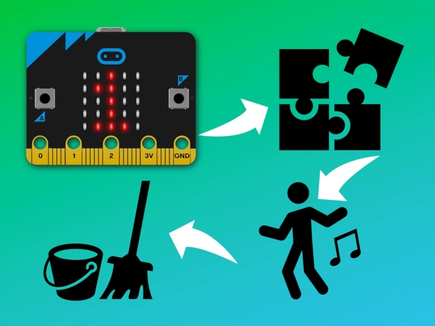
運作方式
- 您的micro:bit將您可能進行的活動列表儲存在稱為“options”的列表(或array)中。 陣列是在列表中儲存資料真正有用的方法。
- 當您按下按鈕A時,它會從列表中隨機選擇一個項目,並將其顯示在LED顯示螢幕上。
- 使用陣列可以很容易地修改編碼以向列表中添加更多選項。
- 因為該編碼可以測量陣列的長度,所以您無需修改隨機取數編碼,因此只需添加內容即可將其從列表中刪除。
- 它選擇一個隨機數並將其儲存在名為“ choice”的variable中。 此隨機數介於 0 和一個小於陣列長度的數字之間,因為電腦通常從 0 開始計數。 「PE with Joe」是列表中的第 0 個項目,最後一個「bake a cake」是項目 5,但是陣列總長為 6。
你需要的東西
- micro:bit (或,MakeCode simulator)
- MakeCode編輯器
- 電池組(選配)
步驟2:製作
步驟3:進階
- 透過將自己的活動放入編碼中進行自定義。
- 您如何使其更有可能選擇自己喜歡的活動?
- 嘗試在Python中編寫相同的程式。
This content is published under a Creative Commons Attribution-ShareAlike 4.0 International (CC BY-SA 4.0) licence.


